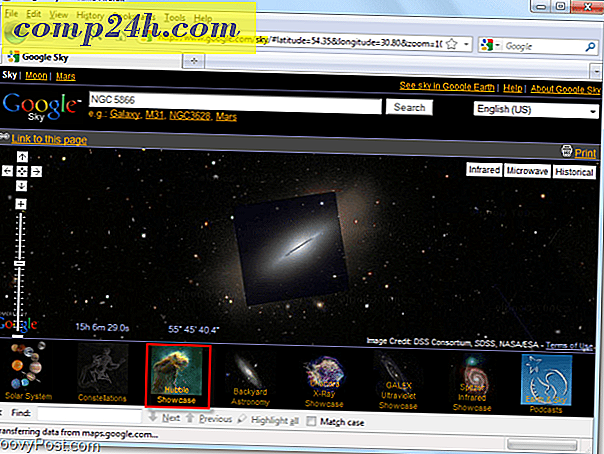Jak korzystać z aplikacji New Phone Companion w systemie Windows 10
Od lat komputer stanowi centrum naszego cyfrowego życia, niezależnie od tego, czy tworzysz, czy zarządzasz treściami. Wraz z rozwojem urządzeń mobilnych, takich jak smartfony i tablety, wiele ciężkich zadań związanych z zarządzaniem zawartością tych urządzeń zostało zastąpionych przez chmurę. Dla osób, które chcą przechowywać swoje dane na miejscu, wciąż trzeba polegać na programie dostawcy, aby zapewnić płynne działanie. Android ma wiele rozwiązań, jeśli na przykład posiadasz telefon Samsung, to byłoby to oprogramowanie Kies lub urządzenie Apple, iTunes. Wraz z wydaniem systemu Windows 10, Microsoft przywraca wiele możliwości zarządzania urządzeniami do samego systemu operacyjnego. W tym artykule przyjrzymy się używaniu nowego asystenta telefonu dołączonego do systemu Windows 10.
Aplikacja Windows Phone Phone Companion
Aplikacja Phone Companion jest prosta i prosta, ale jej piękno polega na centralizacji zarządzania wieloma urządzeniami, niezależnie od tego, czy jest to Windows, iOS czy Android. Ułatwia także importowanie / eksportowanie danych, takich jak zdjęcia, muzyka i pobieranie aplikacji Microsoft na urządzenie.
Zanim zaczniesz, oto kilka rzeczy, które polecam masz gotowe:
- Konto Microsoft
- Urządzenie z najnowszymi wersjami systemu operacyjnego Windows Phone, iOS lub Android
- Prawdopodobnie będziesz potrzebować adresu e-mail do odpowiednich sklepów platform, z których chcesz uzyskać dostęp do aplikacji, np. Google Play Store lub iTunes.
Aby go uruchomić, przejdź do Start> Wszystkie aplikacje> Pomocnik telefonu.
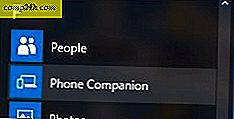
Po uruchomieniu aplikacji Phone Companion po raz pierwszy zobaczysz prosty ekran z trzema najlepszymi mobilnymi systemami operacyjnymi. Aby rozpocząć, kliknij żądany mobilny system operacyjny. W tym przykładzie używam iOS.

Kontynuuj, aby podłączyć urządzenie. Gdy to zrobisz, ukryta karta pojawi się w dolnej części okna o nazwie Pokaż. Jeśli klikniesz link Pokaż u dołu ekranu, zobaczysz więcej szczegółów na temat urządzenia, takich jak ilość pamięci używanej z łączami do importowania zdjęć, filmów i plików za pomocą Eksploratora plików.

Jeśli zdecydujesz się na importowanie filmów i zdjęć z urządzenia, zostaną one umieszczone w nowej aplikacji Zdjęcia, co oznacza, że będą automatycznie synchronizowane z OneDrive. Jeśli tego nie chcesz, przejrzyj urządzenie i skopiuj ręcznie swoje zdjęcia i filmy.

Inną funkcją aplikacji Phone Companion jest możliwość łatwego pobierania kluczowych aplikacji Microsoft na urządzenie. Oferuje on wybór aplikacji Microsoft, z których można rozpocząć pracę z takimi programami jak OneNote, MS Office, OneDrive, Outlook, Skype i Groove Music. Aby skonfigurować aplikację na swoim urządzeniu, kliknij przycisk Rozpocznij poniżej. Aplikacje, które zostały już zainstalowane w urządzeniu, będą wyświetlać wyszarzony przycisk o nazwie Zobacz ponownie.

Wybierz typ urządzenia w polu listy, jeśli nie jest jeszcze wybrany i wprowadź adres e-mail, na który chcesz umieścić link do pobrania aplikacji, a następnie kliknij Wyślij.

Po otrzymaniu e-maila kliknij link w wiadomości na urządzeniu, spowoduje to uruchomienie sklepu z aplikacjami i pobranie aplikacji na urządzenie. Szczerze mówiąc, dla doświadczonego użytkownika, takiego jak ja, jest to nieco zawiłe, ale wyczuwam, że docelowi odbiorcy to użytkownicy, którzy uczą się używać swojego urządzenia w systemie Windows 10. Spodziewaj się trochę trzymania ręki podczas korzystania z aplikacji Phone Companion.

Wróć do okna Telefoniczne towarzyszy i dokończ asystenta Phone Companion, a następnie kliknij Gotowe.

Jak można zauważyć podczas korzystania z aplikacji Phone Companion, niektóre aplikacje wyświetlają się wkrótce, np. Cortana, która jest obecnie w wersji beta dla systemu Android. Dzięki temu, że Microsoft dostarcza wysokiej jakości aplikacje na inne platformy mobilne, ważne jest inwestowanie w łatwość korzystania z systemu Windows 10.
Jeśli dopiero zaczynasz korzystać z systemu Windows 10 i chcesz dowiedzieć się, jak sprawić, by działał on z telefonem lub tabletem, ułatwi to zaznajomienie się z problemami. Jak myślisz, czy użyjesz aplikacji Phone Companion lub polecisz ją początkującym użytkownikom, aby zapoznać się z systemem Windows 10?